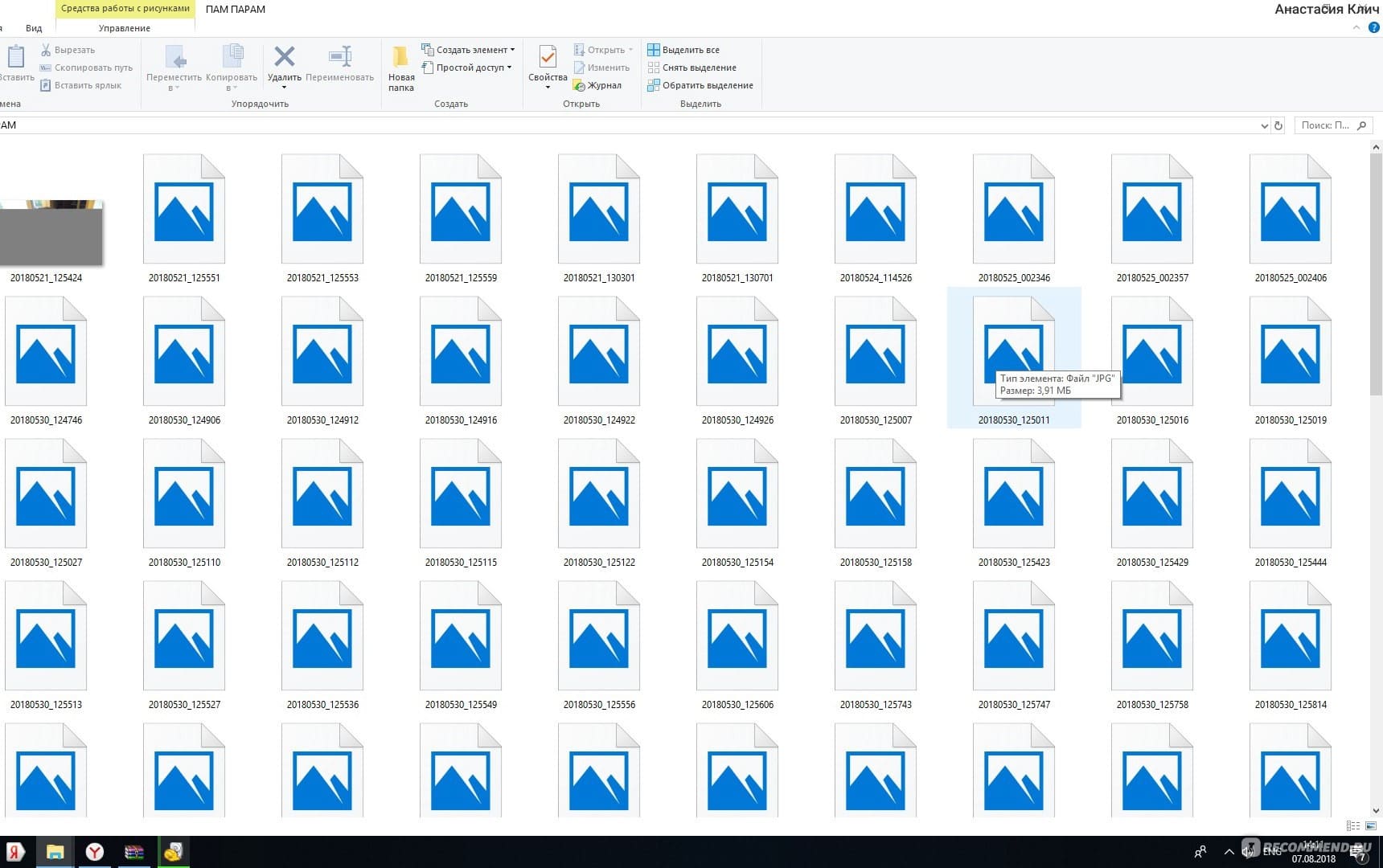
Neste artigo, discutiremos algumas melhores práticas para usar o Recuva para maximizar sua eficácia e minimizar o risco de perda de dados.
Pare de usar o drive ou dispositivo
O primeiro e mais importante passo quando você percebe que perdeu dados é parar de usar o drive ou dispositivo imediatamente. Continuar a usar o drive pode causar a substituição dos arquivos deletados, tornando-os irrecuperáveis. Ao parar de usar, você aumenta suas chances de recuperar os arquivos perdidos com o Recuva.
Instale o Recuva em um drive separado
Ao instalar o Recuva, evite instalá-lo no drive onde você precisa recuperar os dados perdidos. Instalar o programa no mesmo drive pode substituir os arquivos deletados, tornando-os irrecuperáveis. Em vez disso, instale o Recuva em um drive ou dispositivo separado e depois use-o para recuperar os arquivos perdidos.
Escolha a opção de recuperação certa
O Recuva oferece várias opções de recuperação, incluindo verificação rápida, verificação profunda e recuperação de tipos de arquivos específicos. A opção de recuperação certa depende da situação e da causa da perda de dados. Por exemplo, se você deletou um arquivo acidentalmente, uma verificação rápida pode ser suficiente. No entanto, se a perda de dados foi devido a uma falha de hardware ou corrupção, pode ser necessário uma verificação profunda para recuperar os dados.
Visualize os arquivos antes de recuperar
Antes de recuperar qualquer arquivo com o Recuva, é importante visualizá-los para garantir que são os arquivos que você precisa. O Recuva oferece uma opção de visualização que permite ver uma pequena seção do arquivo, como uma imagem ou um documento. Visualizar os arquivos pode economizar tempo e ajudar a evitar a recuperação de arquivos desnecessários.
Recupere os arquivos em um local seguro
Ao recuperar arquivos com o Recuva, certifique-se de salvá-los em um local seguro, diferente do local original. Salvar os arquivos no mesmo local pode substituir outros dados, tornando impossível a recuperação. Além disso, considere usar um drive ou dispositivo externo para salvar os arquivos recuperados e evitar problemas potenciais com o drive ou dispositivo original.
Em conclusão, seguir estas melhores práticas ao usar o Recuva pode ajudá-lo a recuperar dados perdidos de forma eficaz e segura. Lembre-se de parar de usar o drive ou dispositivo imediatamente, escolher a opção de recuperação certa, visualizar os arquivos antes de recuperá-los e recuperá-los em um local seguro. Com essas dicas, você pode aproveitar ao máximo o Recuva e evitar mais perda de dados importantes.